- 1Dynamic Languages — ready for the next challenges, by design
- 2NLP教程笔记:BERT 双向语言模型
- 3图像复原 ---SUNet
- 4产品经理内容分享(六):AI产品经理需必备那些能力_ai产品经理需要哪些必备技能?
- 5讲解selenium 获取href find_element_by_xpath_selenium 点击href
- 6EMNLP 2021中预训练模型最新研究进展
- 7Windows平台通过MobaXterm远程登录安装在VMware上的Linux系统(CentOS)
- 8超级好用的C++实用库之互斥锁
- 9数据库大作业——基于qt开发的图书管理系统 (一)环境的配置与项目需求的分析
- 10二重积分计算(几何法)_二重积分公式推导
【PyQt5】构建强大的Python图形用户界面应用程序 -- 入门指南
赞
踩

持续分享:机器学习、深度学习、python相关内容、日常BUG解决方法及Windows&Linux实践小技巧。
如发现文章有误,麻烦请指出,我会及时去纠正。有其他需要可以私信我或者发我邮箱:zhilong666@foxmail.com
PyQt5是一个强大的Python库,用于创建图形用户界面(GUI)应用程序。它是基于Qt框架的Python绑定,允许开发人员使用Python语言轻松地创建丰富和交互式的应用程序。
本文将带你进入 Python图形用户界面应用程序 PyQt5 入门阶段

目录
一、PyQt5简介
PyQt5是一个功能强大的Python库,用于创建图形用户界面(GUI)应用程序。它是Qt框架的Python绑定,提供了丰富的工具和组件,使开发人员能够轻松地创建交互式、可视化和响应式的应用程序。
Qt是一种跨平台的C++应用程序开发框架,具有广泛的应用范围,从桌面软件到移动应用程序再到嵌入式系统。PyQt5将Qt的强大功能与Python的简洁语法结合起来,为开发人员提供了一种优雅而又高效的方式来构建GUI应用程序。
二、PyQt5的发展历史
1. PyQt的起源
PyQt是由Riverbank Computing公司开发的Python绑定库,用于Qt应用程序框架。Qt是由挪威公司Trolltech于1991年创建的一种跨平台C++应用程序框架。它提供了丰富的工具和组件,用于开发桌面、移动和嵌入式应用程序。
PyQt项目最初由Phil Thompson于1998年创建,他将Qt的功能引入了Python语言中。通过PyQt,开发人员可以使用Python编写同时利用Qt库的功能的应用程序,从而充分发挥出Python的简洁和易用性以及Qt的强大功能。
2. PyQt的演进
随着时间的推移,PyQt不断发展,并在整个开发者社区中获得了广泛的认可和使用。以下是PyQt的主要版本和里程碑:
(1)PyQt3
PyQt3是最早的PyQt版本,也是第一个正式版本,于2000年发布。支持Qt 2.x和3.x版本。它为Python开发人员提供了对Qt库的访问,使其能够创建具有图形用户界面的应用程序。
(2)PyQt4
PyQt4是2005年发布的重要版本,它支持最新的Qt 4.x版本。与之前的版本相比,PyQt4引入了许多改进和新特性,包括更好的性能、更好的Python 2.x和3.x兼容性,以及对新的Qt功能的支持。
(3)Riverbank从PyQt4到PyQt5
随着Qt框架的发展和Qt 5版本的发布,Riverbank Computing决定将PyQt4升级到PyQt5。这个转变是为了与Qt 5保持同步,并利用Qt框架在可视化和交互方面的最新改进。
(4)开源许可证变更
与PyQt3和PyQt4采用GPL许可证不同,PyQt5在2010年改用了商业许可证。这意味着开发者可以使用PyQt5来创建闭源的商业应用程序,但需要购买相应的许可证。
(5)PyQt5
PyQt5是PyQt最新且目前最广泛使用的版本,PyQt5于2013年发布。它完全支持Qt 5.x,并提供了许多改进和新特性。PyQt5除了支持Python 2.x,还加入了对Python 3.x的强大支持,使得开发人员能够使用最新的Python版本来开发应用程序。
(6)向Qt6过渡
随着Qt 6框架的发布,PyQt5也在2020年末开始为Qt 6进行过渡。这使得开发者能够利用Qt 6的新特性,并将现有的PyQt5应用程序迁移到新的框架上。
(7)PyQt6的未来
目前,PyQt6正处于开发阶段,预计将在未来几年发布。PyQt6将继续提供对Qt最新版本的支持,并提供更多增强功能和性能优化。
三、为什么选择PyQt5
在当今快速发展的软件开发领域,选择一个适合的GUI(图形用户界面)工具包是至关重要的。PyQt5作为一种强大而广泛使用的框架,被越来越多的开发者所青睐。以下是选择PyQt5的几个重要原因:
1. 跨平台支持:
PyQt5可以在多个操作系统上运行,包括Windows、macOS和Linux。这使得开发者能够轻松地编写一次代码,在各种平台上都能稳定运行。
2. 全功能性:
PyQt5提供了丰富的功能和组件,涵盖了多种解决方案,从基本的窗口布局到复杂的数据可视化和3D图形。无论您是开发桌面应用程序、移动应用程序还是Web应用程序,PyQt5都提供了灵活且易于使用的工具。
3. Python语言的力量:
作为Python语言的一个扩展库,PyQt5充分利用了Python的简洁性和易读性。Python是一种广泛使用的高级编程语言,其语法清晰明了,易于学习和理解。使用PyQt5,开发者能够更快速地构建应用程序,提高开发效率。
4. 丰富的文档和社区支持:
PyQt5拥有广泛的文档和活跃的开发者社区,这意味着您可以轻松地找到问题的解决方案和示例代码。不仅如此,PyQt5还提供了详细的官方文档和教程,帮助您快速上手并掌握更高级的概念和技巧。
5. 良好的性能:
由于PyQt5是基于底层的Qt框架构建的,因此具有优秀的性能。Qt框架经过多年的发展和优化,在处理大量数据和复杂操作时表现出色。无论您是开发小型应用程序还是大型企业级软件,PyQt5都能满足您对性能的需求。
6. 广泛的应用领域:
PyQt5在各种领域中得到了广泛的应用,包括科学计算、数据可视化、游戏开发、物联网等。这意味着使用PyQt5,您将能够面对各种不同的项目,并且有机会参与到不同领域的创新工作中。
四、PyQt5的一些缺点
PyQt5提供了一系列丰富和强大的工具和功能,使开发人员能够创建各种各样的跨平台应用程序。然而,就像任何技术一样,PyQt5也有一些优点和缺点。
优点已经在 为什么选择PyQt5 时说过了,现在说一下它的缺点:
1. 学习曲线较陡峭:
对于初学者来说,PyQt5的学习曲线可能相对陡峭。它需要掌握Python编程语言以及PyQt5自身的API和概念。因此,对于那些没有任何GUI开发经验的开发人员来说,学习PyQt5可能需要花费一些时间和精力。
2. 部署复杂性:
由于PyQt5是一个庞大的库,部署应用程序时可能涉及到一些复杂性。特别是在跨平台部署时,可能需要额外的设置和配置,以确保应用程序在不同操作系统上正常运行。
3. 许可问题:
PyQt5的许可证分为商业版和开源版。商业版要求购买许可才能使用,而开源版则在一些特定条件下提供。这意味着如果开发人员想要在商业项目中使用PyQt5,可能需要额外的费用。
五、PyQt5的基本步骤
要开始使用PyQt5,以下是一些基本步骤:
-
安装PyQt5库:使用pip命令在命令行中安装PyQt5库。
-
导入所需的模块:根据应用程序的需求,导入所需的PyQt5模块,如
QApplication、QWidget等。 -
创建应用程序对象:实例化一个
QApplication对象,作为整个应用程序的入口点。 -
创建窗口和组件:创建一个主窗口(
QWidget),并添加所需的UI组件,如标签、按钮等。 -
设置窗口属性和布局:设置窗口的标题、大小、位置等属性,并使用布局管理器来自动管理组件的位置和大小。
-
连接信号和槽:通过调用组件的方法(如
clicked.connect()、textChanged.connect()等),将信号与槽函数进行连接,实现事件处理和交互逻辑。 -
显示窗口并运行应用程序:通过调用窗口的
show()方法,显示窗口,并通过调用app.exec_()启动应用程序的事件循环。
六、PyQt5的使用
1. PyQt5基本使用
(1)安装PyQt5
要开始使用PyQt5,首先需要安装它。可以使用pip命令在命令行中安装PyQt5:
pip install pyqt5(2)创建第一个窗口
下面是一个简单的示例代码,展示了如何创建一个基本的PyQt5窗口:
- import sys
- from PyQt5.QtWidgets import QApplication, QWidget
-
- if __name__ == '__main__':
- app = QApplication(sys.argv)
-
- # 创建窗口
- window = QWidget()
- window.setWindowTitle('My First PyQt5 Window')
- window.setGeometry(100, 100, 300, 200)
- window.show()
-
- sys.exit(app.exec_())
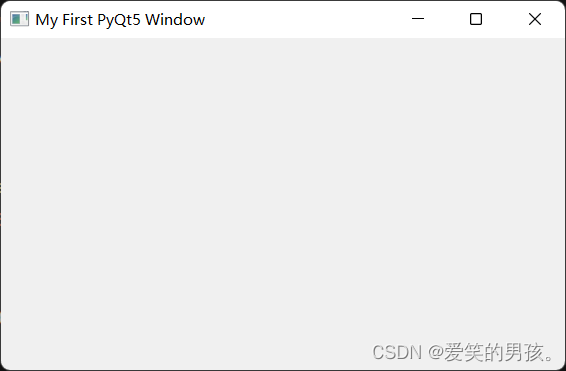
在这个例子中,我首先导入了QApplication和QWidget类。然后,我在if __name__ == '__main__':语句块中创建了一个QApplication对象,并设置了窗口的标题、位置和大小。最后,通过调用show()方法显示窗口,并通过调用app.exec_()启动应用程序的事件循环。
(3)添加组件
PyQt5提供了许多内置的UI组件,例如按钮、文本输入框和标签等。可以通过创建这些组件并将它们添加到窗口上来构建复杂的用户界面。
- import sys
- from PyQt5.QtWidgets import QApplication, QWidget, QLabel, QPushButton
-
- if __name__ == '__main__':
- app = QApplication(sys.argv)
-
- # 创建窗口
- window = QWidget()
- window.setWindowTitle('My First PyQt5 Window')
- window.setGeometry(100, 100, 300, 200)
-
- # 添加标签
- label = QLabel('Hello World!', window)
- label.move(100, 50)
-
- # 添加按钮
- button = QPushButton('Click Me!', window)
- button.move(100, 100)
-
- window.show()
-
- sys.exit(app.exec_())

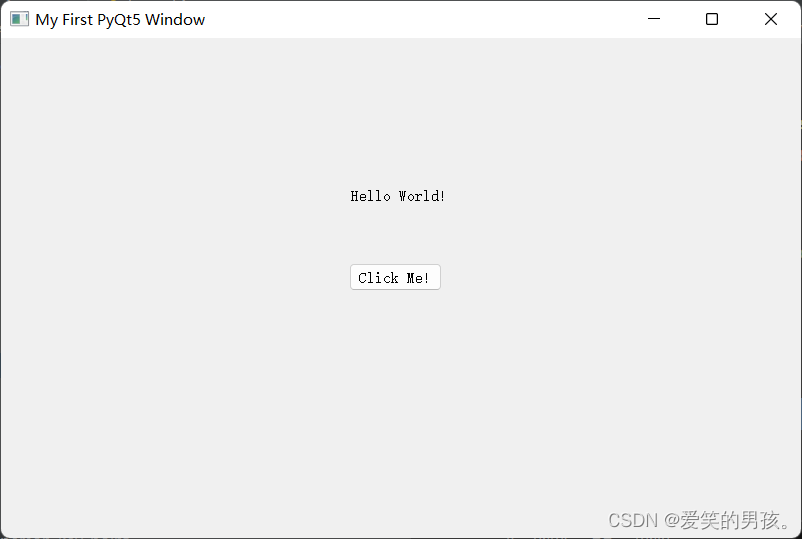
在这个示例中,我创建了一个QLabel和一个QPushButton组件,并将它们添加到窗口中。通过调用move()方法,我们可以设置组件在窗口中的位置。
(4)响应事件
PyQt5允许开发人员通过连接信号和槽来处理事件。信号是由组件发出的特定动作,而槽是与之相关联的特定函数。
- import sys
- from PyQt5.QtWidgets import QApplication, QWidget, QLabel, QPushButton
- from PyQt5.QtCore import Qt
-
- def button_clicked():
- label.setText('Button Clicked!')
-
- if __name__ == '__main__':
- app = QApplication(sys.argv)
-
- # 创建窗口
- window = QWidget()
- window.setWindowTitle('My First PyQt5 Window')
- window.setGeometry(100, 100, 300, 200)
-
- # 添加标签
- label = QLabel('Hello World!', window)
- label.move(100, 50)
-
- # 添加按钮
- button = QPushButton('Click Me!', window)
- button.move(100, 100)
- button.clicked.connect(button_clicked)
-
- window.show()
-
- sys.exit(app.exec_())

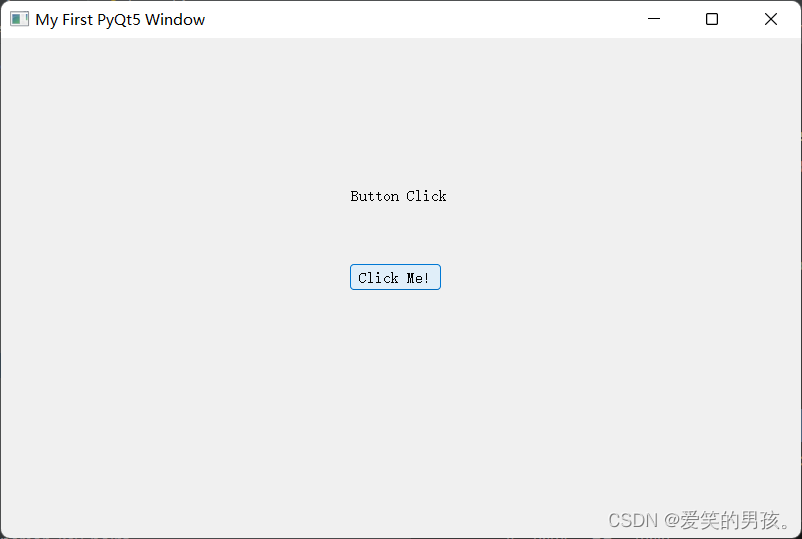
在这个例子中,我定义了一个名为button_clicked()的函数,它在按钮被点击时被调用。然后,通过调用clicked.connect()方法,将该函数连接到按钮的clicked信号上。
2. PyQt5高级特性
除了基本的窗口和组件,PyQt5还提供了许多高级特性,帮助开发人员构建复杂和交互式的图形用户界面应用程序。
(1)布局管理器
布局管理器是PyQt5中常用的工具,用于自动管理组件在窗口中的位置和大小。PyQt5提供了几种不同类型的布局管理器,包括水平布局、垂直布局、网格布局等。
- import sys
- from PyQt5.QtWidgets import QApplication, QWidget, QVBoxLayout, QLabel, QPushButton
-
- if __name__ == '__main__':
- app = QApplication(sys.argv)
-
- # 创建窗口
- window = QWidget()
- window.setWindowTitle('PyQt5 Layout Example')
- window.setGeometry(100, 100, 300, 200)
-
- # 创建垂直布局管理器
- layout = QVBoxLayout(window)
-
- # 添加标签
- label = QLabel('Hello World!')
- layout.addWidget(label)
-
- # 添加按钮
- button = QPushButton('Click Me!')
- layout.addWidget(button)
-
- window.show()
-
- sys.exit(app.exec_())

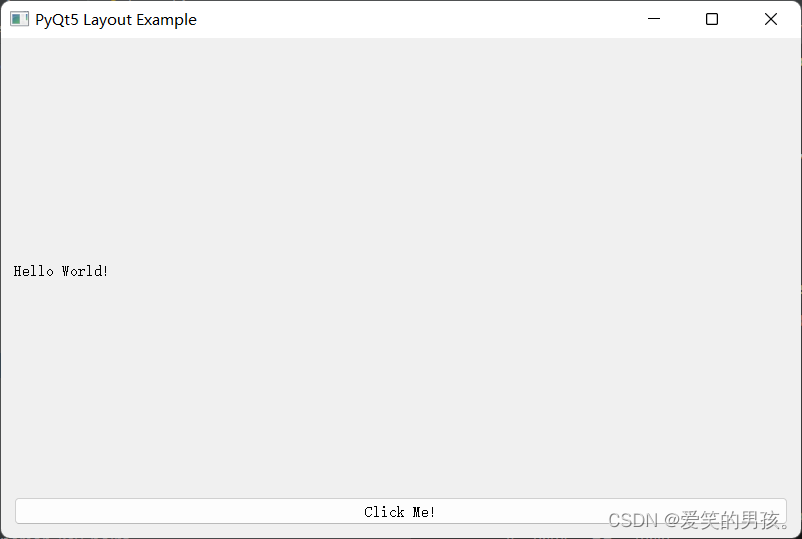
在这个示例中,我创建了一个垂直布局管理器,并将标签和按钮添加到布局中。通过调用addWidget()方法,可以将组件添加到布局管理器中。
(2)对话框
对话框是常见的GUI组件,用于与用户进行交互,例如输入文本、选择文件等。PyQt5提供了各种类型的对话框,如消息框、输入对话框、文件对话框等。
- import sys
- from PyQt5.QtWidgets import QApplication, QWidget, QMessageBox, QInputDialog, QFileDialog,QLabel,QVBoxLayout,QPushButton
-
- def show_message_box():
- QMessageBox.information(window, 'Message', 'Hello World!')
-
- def show_input_dialog():
- text, ok = QInputDialog.getText(window, 'Input', 'Enter your name:')
- if ok and text:
- label.setText(f'Hello, {text}!')
-
- def show_file_dialog():
- filename, _ = QFileDialog.getOpenFileName(window, 'Open File', '', 'Text files (*.txt)')
- if filename:
- with open(filename, 'r') as file:
- content = file.read()
- label.setText(content)
-
- if __name__ == '__main__':
- app = QApplication(sys.argv)
-
- # 创建窗口
- window = QWidget()
- window.setWindowTitle('PyQt5 Dialog Example')
- window.setGeometry(100, 100, 300, 200)
-
- # 创建布局管理器
- layout = QVBoxLayout(window)
-
- # 添加标签
- label = QLabel('Hello World!')
- layout.addWidget(label)
-
- # 添加按钮
- message_button = QPushButton('Show Message Box')
- message_button.clicked.connect(show_message_box)
- layout.addWidget(message_button)
-
- input_button = QPushButton('Show Input Dialog')
- input_button.clicked.connect(show_input_dialog)
- layout.addWidget(input_button)
-
- file_button = QPushButton('Show File Dialog')
- file_button.clicked.connect(show_file_dialog)
- layout.addWidget(file_button)
-
- window.show()
-
- sys.exit(app.exec_())


在这个例子中,我定义了三个函数,分别用于显示消息框、输入对话框和文件对话框。通过连接按钮的clicked信号,我们可以在按钮被点击时调用相应的函数。
(3)自定义绘画
PyQt5还允许开发人员自定义绘画,以创建具有独特外观和交互效果的组件。
- import sys
- from PyQt5.QtWidgets import QApplication, QWidget
- from PyQt5.QtGui import QPainter, QColor
- from PyQt5.QtCore import Qt
-
- class CustomWidget(QWidget):
- def __init__(self):
- super().__init__()
-
- def paintEvent(self, event):
- painter = QPainter(self)
- painter.setBrush(Qt.red)
- painter.drawRect(10, 10, 100, 100)
-
- if __name__ == '__main__':
- app = QApplication(sys.argv)
-
- # 创建窗口
- window = CustomWidget()
- window.setWindowTitle('PyQt5 Custom Widget')
- window.setGeometry(100, 100, 300, 200)
-
- window.show()
-
- sys.exit(app.exec_())

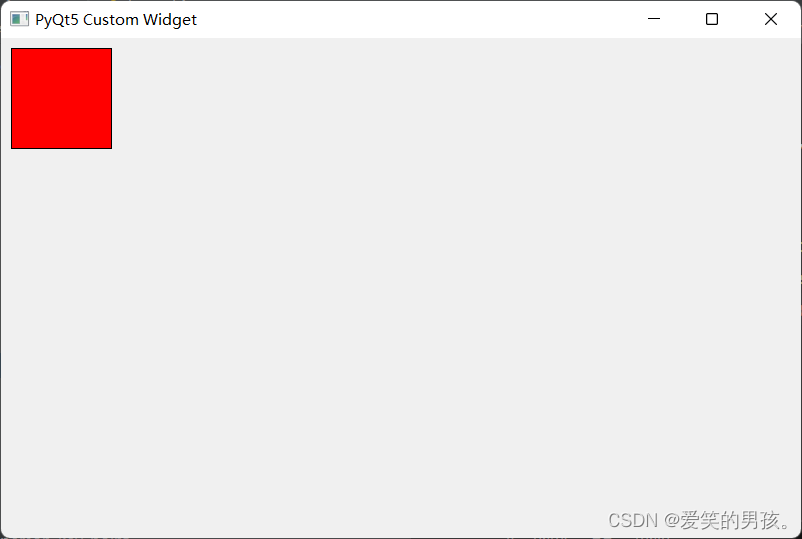
在这个示例中,我创建了一个名为CustomWidget的自定义窗口类,并重写了paintEvent()方法。通过使用QPainter对象,我们可以在窗口上绘制矩形。
七、PyQt5总结
通过本文介绍,我们了解了PyQt5的优势和特点。作为一个强大且易于使用的Python库,PyQt5充分利用了Qt框架的功能,使开发者能够轻松创建交互性和美观的GUI应用程序。它具有跨平台性、丰富的功能、易学易用的特点,并得到了开源和活跃的社区支持,因此成为众多开发者的首选。
利用PyQt5,开发者可以快速构建功能丰富、高质量的应用程序,满足各种领域的需求。无论是初学者还是有经验的开发者,都可以充分发挥PyQt5的优势,享受GUI开发的乐趣。
PyQt5是一个活跃的项目,将不断改进和发展。它通过支持最新的Qt版本、提供更多示例和案例、优化性能和稳定性、集成更多第三方库和工具以及支持移动应用开发等方式,为开发者提供强大、全面的GUI开发能力,满足不断变化的应用需求。PyQt5在桌面和移动端都有很大的潜力成为开发GUI应用程序的首选工具。
作为一个功能强大且持续发展的Python库,PyQt5为开发者提供丰富的GUI开发能力。虽然在开发过程中可能会面临一些挑战,但通过合理的学习和实践,并积极参与社区,开发者可以克服这些挑战,并最大限度地利用PyQt5的优势。不断学习和保持与技术的同步也是应对挑战的关键。通过不断改进和适应变化,PyQt5有望继续成为广大开发者构建强大GUI应用程序的首选工具之一。
PyQt5提供了丰富的功能和灵活性,使开发人员能够创建强大的图形用户界面应用程序。此外,PyQt5还提供了丰富的高级特性,使开发人员能够构建复杂和交互式的图形用户界面应用程序。
总之,PyQt5是一个强大而灵活的库,用于创建图形用户界面(GUI)应用程序。本文向你介绍了PyQt5的入门指南,包括安装PyQt5、创建第一个窗口、添加组件以及响应事件,也介绍了布局管理器、对话框和自定义绘画等几个常用的高级功能。希望这篇文章能够帮助你开始使用PyQt5,并构建令人印象深刻且交互性强的应用程序。继续学习和探索PyQt5的更多功能,你将发现它的无限潜力!




